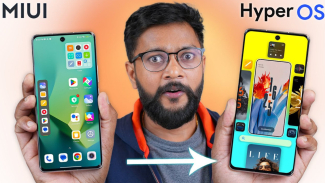5 Cara Cepat Mengetahui Password WiFi yang Terkunci
VivaBandung – Di era teknologi seperti sekarang, WiFi sudah menjadi kebutuhan penting bagi semua orang.
Tidak hanya untuk menyelesaikan pekerjaan, tetapi juga untuk aktivitas lain seperti belajar online, mengerjakan tugas, hingga bermain game.
Sayangnya, seringkali kita menemui jaringan WiFi yang terkunci dan memerlukan password untuk mengaksesnya.
Jika Anda sedang mencari cara untuk mengetahui password WiFi yang terkunci, berikut beberapa metode mudah yang dapat Anda coba.
Wifi Terkunci
Pertama, Anda dapat menggunakan aplikasi WiFi Password yang bisa diunduh melalui PlayStore atau AppStore.
Setelah menginstal aplikasi ini, aktifkan WiFi di ponsel Anda.
Aplikasi ini akan menampilkan daftar jaringan WiFi yang ada di sekitar Anda.
Cukup pilih jaringan yang ingin Anda akses, dan aplikasi akan menampilkan password WiFi yang terhubung.
Metode kedua adalah menggunakan aplikasi WiFi Master. Anda bisa mengunduhnya dari PlayStore atau AppStore.
Setelah aplikasi terpasang, buka aplikasi dan pilih opsi “Dapatkan Lebih Banyak WiFi Gratis”.
Aplikasi ini akan menampilkan daftar jaringan WiFi yang tersedia.
Pilih salah satu, klik sambungkan, dan aplikasi akan secara otomatis mencoba menghubungkan serta menampilkan password-nya.
Selain itu, Anda juga bisa menggunakan aplikasi WiFi WPS WPA Tester.
Aplikasi ini tersedia di Google Play Store dan dapat membantu Anda memindai jaringan WiFi di sekitar.
Setelah aplikasi diinstal, cukup tekan tombol "Pindai" untuk melihat jaringan yang terdeteksi.
Setelah memilih jaringan, klik opsi "Ya" untuk memulai pencarian password WPS.
Proses ini akan membutuhkan sedikit waktu hingga aplikasi berhasil mengumpulkan PIN dan informasi lainnya.
Jika Anda lebih suka menggunakan perangkat komputer atau laptop, Anda bisa memanfaatkan Command Prompt (CMD) untuk melihat password WiFi yang terkunci.
Aktifkan WiFi di komputer Anda, lalu buka CMD dengan menekan Windows + R, ketik "CMD", dan tekan Enter. Ketik perintah "netsh
wlan show profiles" untuk melihat daftar jaringan WiFi yang terhubung.
Setelah itu, ketik "netsh wlan show profiles name=[nama jaringan] key=clear", dan Anda akan melihat password WiFi pada bagian "Key Content".
Dengan berbagai cara ini, Anda dapat dengan mudah mengetahui password WiFi yang terkunci dan kembali terhubung dengan internet.